رؤى الصوت والفيديو
في هذا المستند، نحدد لوحة معلومات التحليلات المتوفرة لمراقبة سجلات الصوت والفيديو والمقاييس.
نظرة عامة
ضمن مورد الاتصالات الخاص بك، قدمنا ميزة Insights Preview التي تعرض العديد من مرئيات البيانات التي تنقل رؤى من سجلات ومقاييس Azure Monitor التي تتم مراقبتها لخدمات الاتصالات الخاصة بك. يتم جعل المرئيات داخل Insights ممكنة عبر مصنفات Azure Monitor. للاستفادة من المصنفات، اتبع الإرشادات الموضحة في تمكين Azure Monitor في إعدادات التشخيص. لتمكين المصنفات، تحتاج إلى إرسال سجلاتك إلى وجهة مساحة عمل Log Analytics.
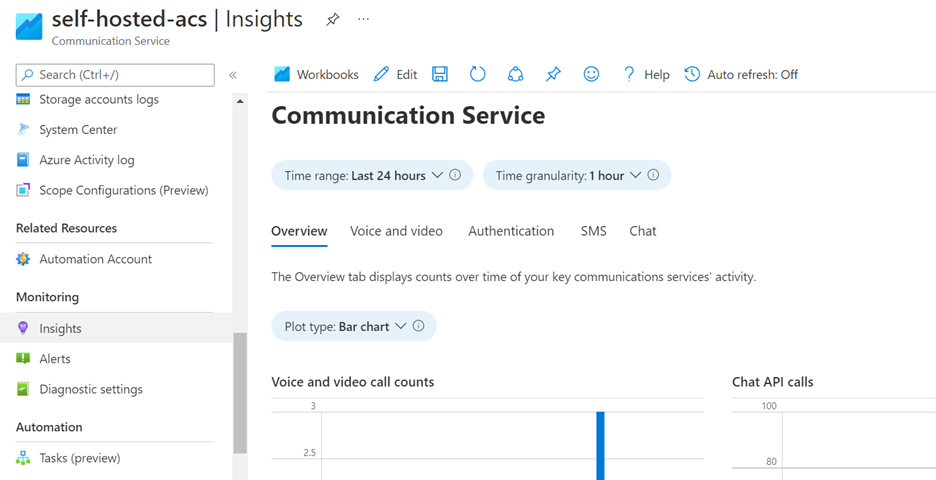
المتطلبات الأساسية
- للاستفادة من المصنفات، اتبع الإرشادات الموضحة في تمكين Azure Monitor في إعدادات التشخيص. تحتاج إلى تمكين
Operational Authentication Logs، ،Call Summary Logs.Call Diagnostic Logs - لاستخدام المصنفات، تحتاج إلى إرسال سجلاتك إلى وجهة مساحة عمل Log Analytics.
الوصول إلى Azure Insights لخدمات الاتصالات
داخل مورد Azure Communication Services، مرر لأسفل على شريط التنقل الأيسر إلى فئة Monitor وانقر على علامة التبويب Insights :
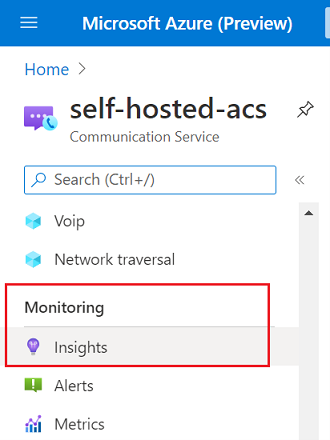
نتائج تحليلات المصادقة
تعرض علامة التبويب Authentication سجلات المصادقة، التي يتم إنشاؤها من خلال عمليات مثل إصدار رمز مميز للوصول أو إنشاء هوية. تتضمن البيانات المعروضة أنواع العمليات التي يتم إجراؤها ونتائج تلك العمليات:
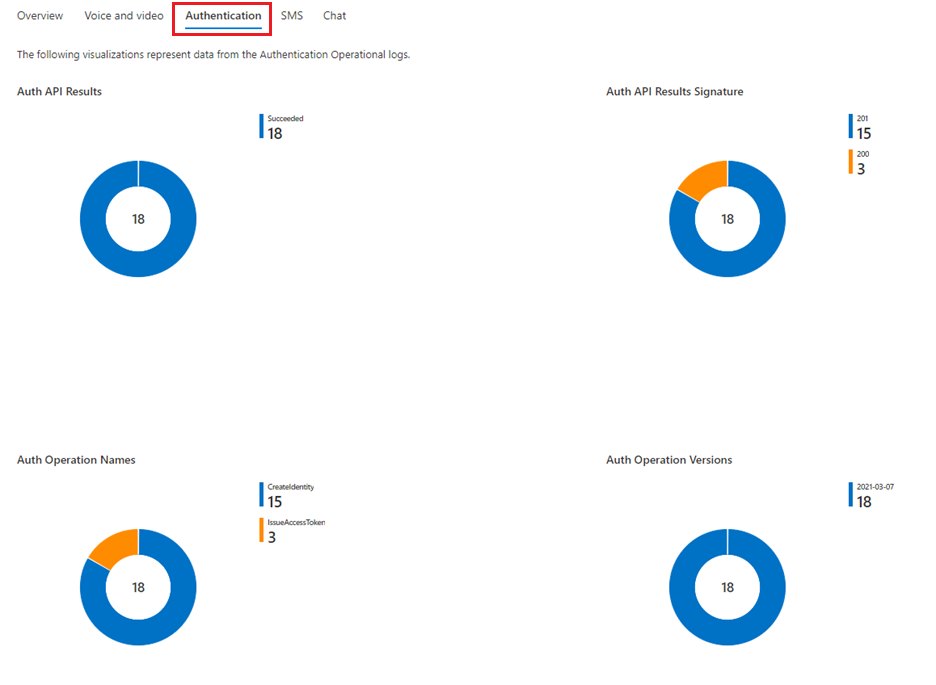
نتائج تحليلات الصوت والفيديو
نظرا لأن سجلات الصوت والفيديو هي الأكثر تعقيدا في طبيعتها، يتم تقسيم هذه الطريقة إلى أربعة أقسام فرعية:
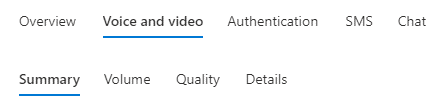
تحتوي علامة التبويب ملخص على معلومات عامة حول استخدام الصوت والفيديو، بما في ذلك أنواع تدفقات الوسائط المشتركة وأنواع نقاط النهاية المشاركة في مكالمة (على سبيل المثال، VoIP أو Bot أو Application أو PSTN أو Server) واستخدام نظام التشغيل وأسباب انتهاء المشارك:

تعرض علامة التبويب مستوى الصوت ضمن طريقة الصوت والفيديو عدد المكالمات وعدد المشاركين في فترة زمنية محددة (معلمة النطاق الزمني)، مقسمة إلى صناديق زمنية (معلمة دقة الوقت):

تحتوي علامة التبويب مستوى الصوت على معلمة تجميع، مما يساعد على تصور عدد المكالمات والمشاركين مقسمين حسب نوع المكالمة (P2P مقابل مكالمات المجموعة) ومكالمات Interop (خدمات اتصالات Azure فقط مقابل Teams Interop):

تسمح علامة التبويب الجودة ضمن الصوت والفيديو للمستخدمين بفحص توزيع جودة المكالمات، حيث يتم تحديد الجودة على ثلاثة مستويات للوحة المعلومات هذه:
نسبة تدفقات الوسائط ذات الجودة الرديئة (مخطط جودة البث)، حيث تصنف جودة الدفق على أنها ضعيفة عندما يكون لها قيمة واحدة على الأقل غير سليمة لبيانات تتبع الاستخدام، حيث يتم تعريف النطاقات غير الصحية على أنها:
- تشويش > 30 مللي ثانية
- معدل > فقدان الحزمة 10٪
- وقت > الرحلة ذهابا وإيابا 500 مللي ثانية
نسبة المكالمات المتأثرة، حيث يتم تعريف المكالمة المتأثرة على أنها مكالمة تحتوي على دفق واحد على الأقل رديء الجودة
أسباب انتهاء المشارك، والتي تتبع سبب مغادرة المشارك لمكالمة. أسباب النهاية هي رموز SIP، وهي رموز رقمية تصف الحالة المحددة لطلب الإشارة. يمكن تجميع رموز SIP في ست فئات: النجاح، وفشل العميل، وفشل الخادم، والفشل العمومي، وإعادة التوجيه، و مؤقت. يتم عرض توزيع فئات التعليمات البرمجية ل SIP في المخطط الدائري على الجانب الأيسر، بينما يتم توفير قائمة برموز SIP المحددة لأسباب تتعلق بانتهاء المشاركين على الجانب الأيمن

يمكن أيضا تصفية الجودة حسب أنواع تدفقات الوسائط (معلمة نوع الوسائط) المستخدمة في المكالمة، على سبيل المثال للحصول على المكالمات المتأثرة فقط من حيث جودة دفق الفيديو:

ويمكن أيضا تصفيتها حسب أنواع نقاط النهاية (معلمة نوع نقطة النهاية)، على سبيل المثال الحصول على أسباب انتهاء المشارك للمشاركين في PSTN. تسمح عوامل التصفية هذه بتحديدات متعددة:

توفر علامة التبويب تفاصيل طريقة سريعة للتنقل عبر المكالمات الصوتية ومكالمات الفيديو التي تتم في نطاق زمني من خلال تجميع المكالمات حسب التواريخ، وعرض تفاصيل كل مكالمة يتم إجراؤها من حيث المشاركين في تلك المكالمة والتدفقات الصادرة لكل مشارك، بالإضافة إلى قيم المدة وبيانات تتبع الاستخدام لهذه:

يتم إخفاء تفاصيل المكالمة في البداية. يتم عرض قائمة المشاركين بعد النقر فوق مكالمة:

ويؤدي النقر فوق أحد المشاركين إلى عرض قائمة بالتدفقات الصادرة لهذا المشارك، بالإضافة إلى المدة الزمنية (تناسب مدة المكالمة الكاملة) وقيم بيانات تتبع الاستخدام، حيث يتم عرض القيم غير السليمة باللون الأحمر:

مزيد من المعلومات حول المصنفات
للحصول على وصف متعمق للمصنفات، راجع وثائق مصنفات Azure Monitor.
تحرير لوحات المعلومات
يمكن تخصيص لوحات معلومات Insights المتوفرة مع مورد خدمة الاتصال بالنقر فوق الزر تحرير في شريط التنقل العلوي:
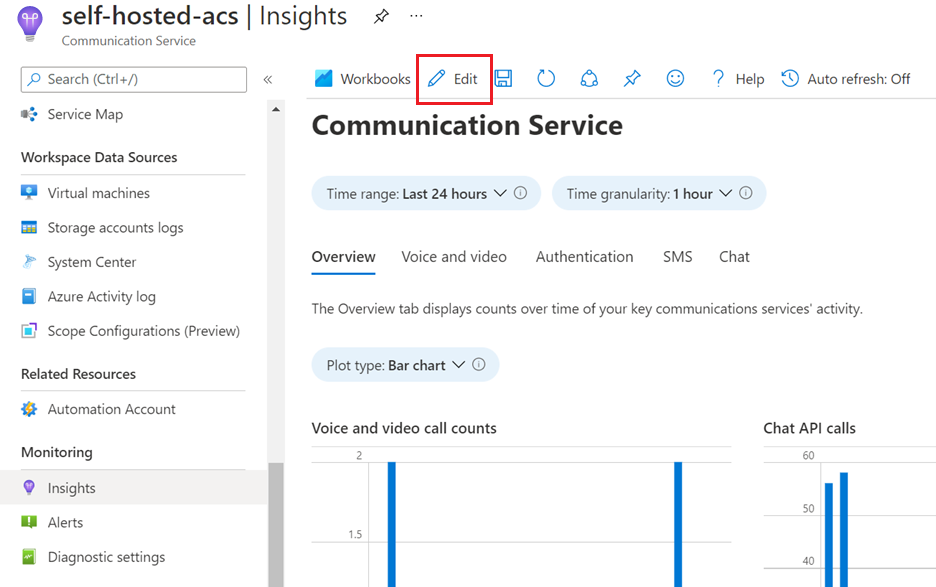
لا يؤدي تحرير لوحات المعلومات هذه إلى تعديل علامة التبويب Insights ، ولكنه ينشئ مصنفا منفصلا يمكن الوصول إليه في علامة تبويب مصنفات المورد:
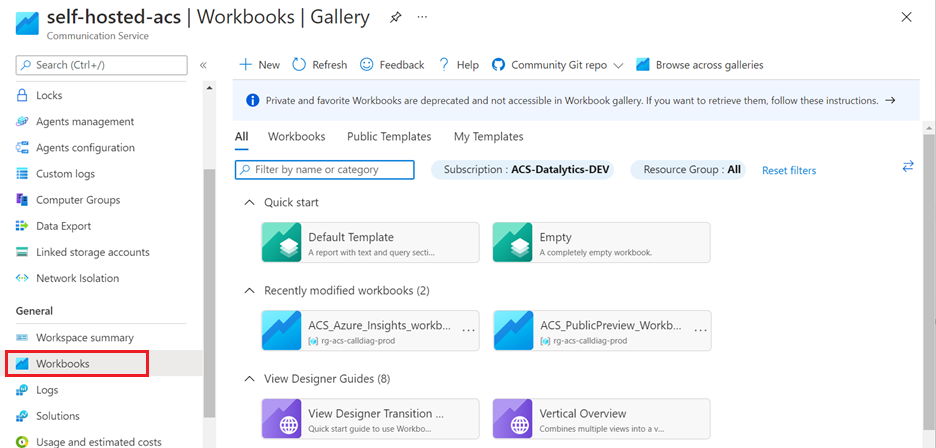
للحصول على وصف متعمق للمصنفات، راجع وثائق مصنفات Azure Monitor.